在现代社会,计算机已经成为人们生活和工作中不可或缺的一部分。而操作系统作为计算机的核心,选择一个稳定、安全且易于使用的操作系统对于提高工作效率和保护数据非常重要。本文将带您逐步学习如何在Dell电脑上通过U盘安装Windows10系统。

准备所需材料
在开始安装之前,您需要准备以下材料:一台Dell电脑、一个可用的U盘、一个装有Windows10系统镜像文件的电脑、一个可连接到网络的网络线。
下载Windows10镜像文件
您需要从Microsoft官方网站下载Windows10系统的镜像文件。打开浏览器,访问Microsoft官方网站,并找到适用于您的Dell电脑型号的Windows10版本。点击下载按钮开始下载。

准备U盘
在确保U盘中没有重要数据的情况下,将U盘插入电脑。请注意,这将会格式化您的U盘,所以请提前备份重要数据。
使用Rufus制作可引导U盘
下载并安装Rufus软件,然后运行它。在软件界面中,选择刚才下载的Windows10镜像文件,并选择您的U盘作为目标设备。点击“开始”按钮开始制作可引导U盘。
设置Dell电脑的启动顺序
在电脑开机时,按下F2(或其他Dell电脑型号相应的按键)进入BIOS设置界面。在“Boot”或“启动”选项中,将U盘设备移动到首选启动设备的位置。保存设置并退出BIOS。
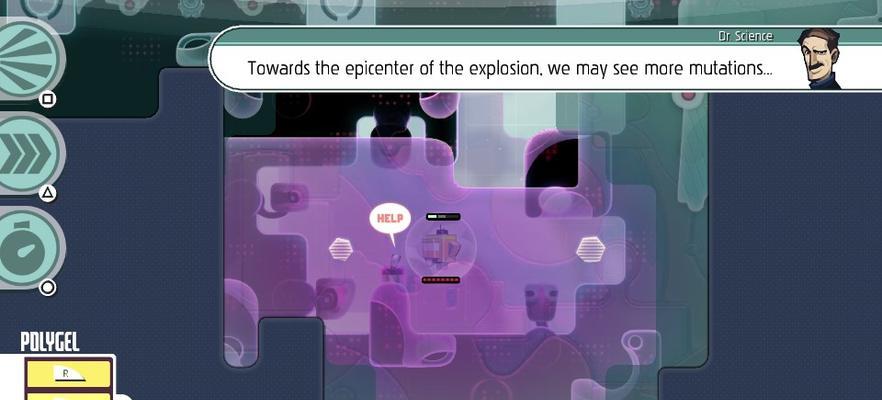
重启电脑并从U盘启动
拔掉U盘,然后重新插入电脑。重启电脑时,按下F12(或其他Dell电脑型号相应的按键)进入启动选项。选择U盘作为启动设备,并按下回车键。
安装Windows10系统
在Windows10安装界面中,选择所需的语言、时间和货币格式以及键盘布局,然后点击“下一步”。点击“安装现在”开始安装过程。
接受许可协议
阅读Windows10的许可协议,并勾选“接受许可条款”选项。点击“下一步”继续。
选择安装类型
选择“自定义:仅安装Windows(高级)”选项,然后选择安装目标,通常为C盘。点击“下一步”开始安装。
等待安装完成
系统将开始复制文件并进行安装。请耐心等待,直到安装过程完成。
设置个人首选项
在安装完成后,您将需要设置一些个人首选项,例如时区、用户名和密码等。
安装驱动程序
安装Windows10后,您可能需要安装一些Dell电脑所需的驱动程序,以确保硬件的正常运行。您可以从Dell官方网站下载并安装相关驱动程序。
连接网络和更新系统
连接到互联网后,建议立即更新系统以获取最新的安全补丁和功能更新。
安装所需软件和配置个性化设置
根据个人需求,您可以安装其他必要的软件和配置系统的个性化设置,以便更好地满足您的工作和娱乐需求。
享受使用全新的Windows10系统
现在,您已经成功地在Dell电脑上通过U盘安装了全新的Windows10系统。尽情享受操作系统带来的高效率和便利吧!
通过本文的步骤,您应该已经了解如何使用U盘在Dell电脑上安装Windows10系统。请确保在操作过程中仔细阅读每个步骤,并遵循相应的指导。希望这篇文章对您有所帮助,并成功帮助您完成安装。祝您使用Windows10系统愉快!





